(2024.08.05. 수정됨.)
환경
OS : Widows 10주요 파일 경로
C:/
|- django/
|- Scripts/
|- activate필요한 파이썬 버전을 확인하는 방법
장고(Django)는 각 버전마다 호환되는 파이썬 버전이 다릅니다.
장고를 문제없이 사용하기 위해서는 지원하는 파이썬을 선택해주는 것이 좋습니다.
최근 버전의 장고를 이용하려는 경우 다음 링크에서 필요한 파이썬 버전을 확인할 수 있습니다.
https://docs.djangoproject.com/en/5.0/faq/install/#faq-python-version-support
현재 확인 가능한 장고 버전과 지원되는 파이썬 버전은 다음과 같습니다.
What Python version can I use with Django?
For each version of Python, only the latest micro release (A.B.C) is officially supported. You can find the latest micro version for each series on thePython download page. Typically, we will support a Python version up to and including the first Django LTS release whose security support ends after security support for that version of Python ends. For example, Python 3.9 security support ends in October 2025 and Django 4.2 LTS security support ends in April 2026. Therefore Django 4.2 is the last version to support Python 3.9. |
파이썬 설치하는 방법
파이썬 코드를 사용하기 위해서는 컴퓨터에 파이썬을 설치해야 합니다.
파이썬 설치 파일은 python.org에서 다운로드할 수 있습니다.
https://www.python.org/downloads/
윈도우용 파이썬 설치파일
윈도우 OS용 파이썬 설치 파일은 다음 링크에서 찾을 수 있습니다.
https://www.python.org/downloads/windows/
다음과 같이 자신이 필요한 버전의 Download Windows installer (64-bit)을 찾아 다운로드합니다.
저는 최신버전인 3.12버전이 아닌 3.10버전의 파이썬을 설치했습니다.
최신버전을 설치하지 않은 이유는 3.10버전이 장고 5버전의 최소 조건이고, 예시를 작성하는 것이 목적이기 때문입니다.
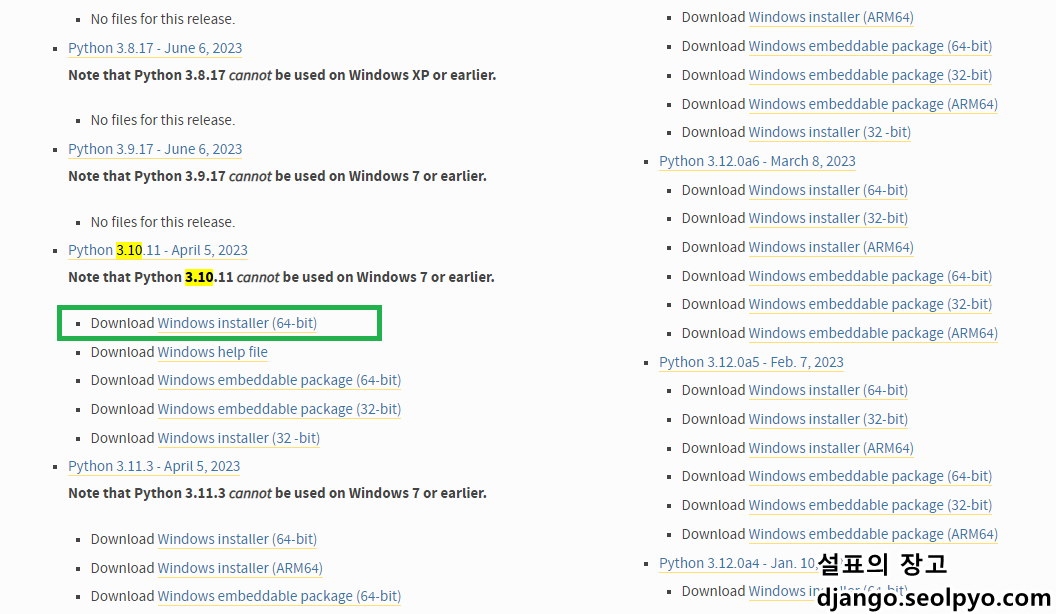
파이썬 설치하기
파이썬 설치파일을 다운로드하면 다음과 같이 파일을 확인할 수 있습니다.

설치파일을 실행해 설치해줍니다.
제 경우엔 "Customize intallation(사용자 정의 설정)"을 선택해 다음과 같이 진행했습니다.
특별한 이유가 없다면 "Install Now"를 선택해도 됩니다.
설치시 "Add python.exe to PATH"를 선택하는 것을 잊지 맙시다.
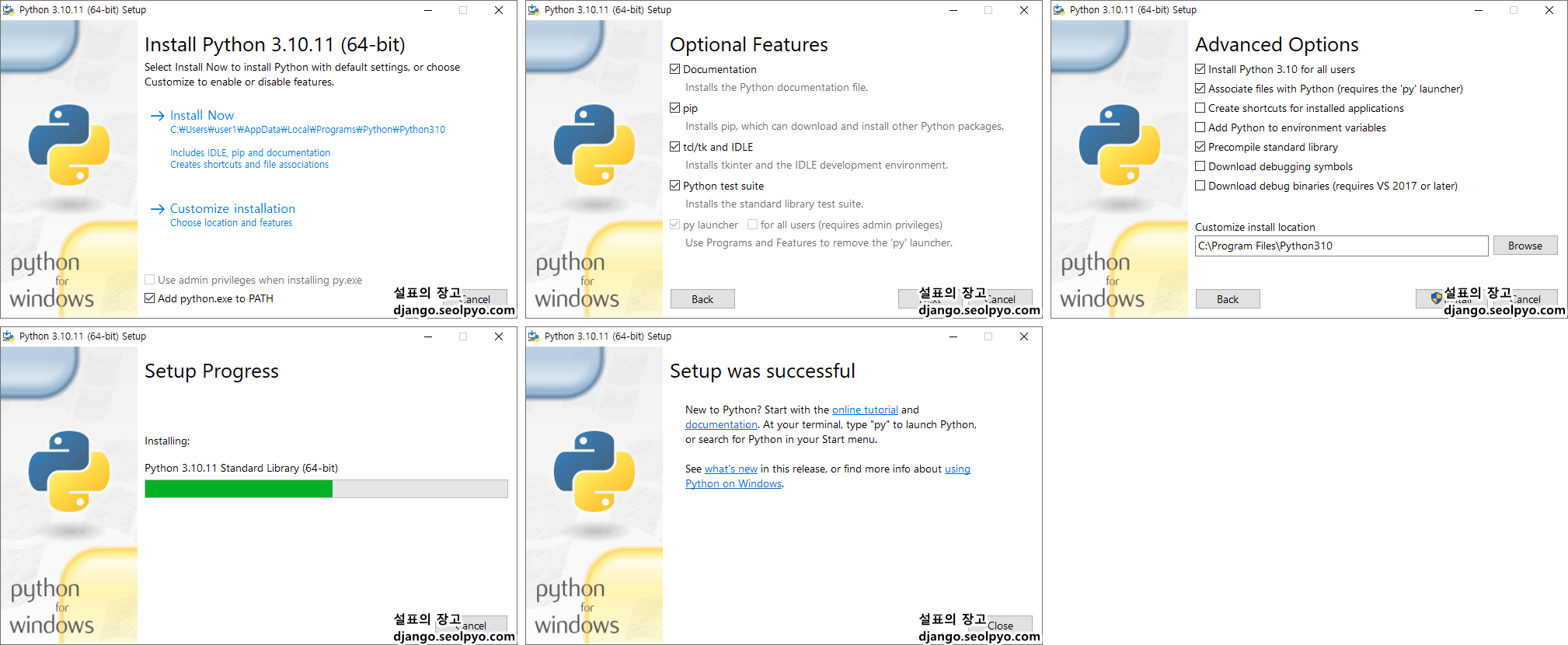
사용자 정의 설정을 사용하는 목적 중 하나는 "Install Python 3.10 for all users" 옵션을 사용하기 위함인데, 이 옵션에 따라 파이썬의 설치경로가 달라집니다.
Install Python 3.10 for all users 옵션으로 달라지는 것
적용시 설치경로 C:\Program Files\Python310
미적용시 설치경로 C:\Users\{윈도우 이용자 이름}\AppData\Local\Programs\Python\Python310설치가 완료되면 파이썬 설치는 끝이 납니다.
파이썬 가상환경을 만드는 방법
장고만을 사용하기 위한 파이썬 환경을 설정할 겁니다.
일반 환경에서 장고 코드를 작성해도 문제는 없으나, 이후 서버에 장고를 업로드하고 사이트를 호스팅(배포)할 때 사용할 환경을 독립시키는 것이 목적입니다.
cme.exe 실행하기
"Windows" + "R"키를 눌러 "실행" 기능을 호출합니다.
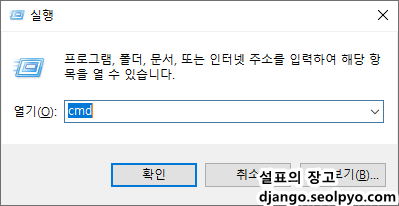
파이썬 가상환경 만들기
최상위 경로로 이동한 다음, 설치된 파이썬 버전을 확인해봅시다.
최상위 경로(C:/)로 이동하는 명령은 "cd /"이고, 파이썬 버전은 "python -V" 명령을 입력하면 확인할 수 있습니다.
만약 파이썬 버전이 확인되지 않는다면 설치를 잘못한 것이니 파이썬을 제거하고, "Add python.exe to PATH"를 선택하고 다시 설치해야 합니다.
"django"라는 이름의 폴더 안에 가상환경을 만들 겁니다.
"python -m venv C:/django" 명령을 입력하고, 1~2분 정도 기다리면 가상환경 생성이 끝납니다.
C:/> python -m venv C:/django
"cd django" 명령으로 가상환경 폴더로 이동한 다음, "dir" 명령으로 폴더 내 파일 목록을 조회해봅시다.
전체적인 과정과 생성된 폴더는 다음과 같습니다.
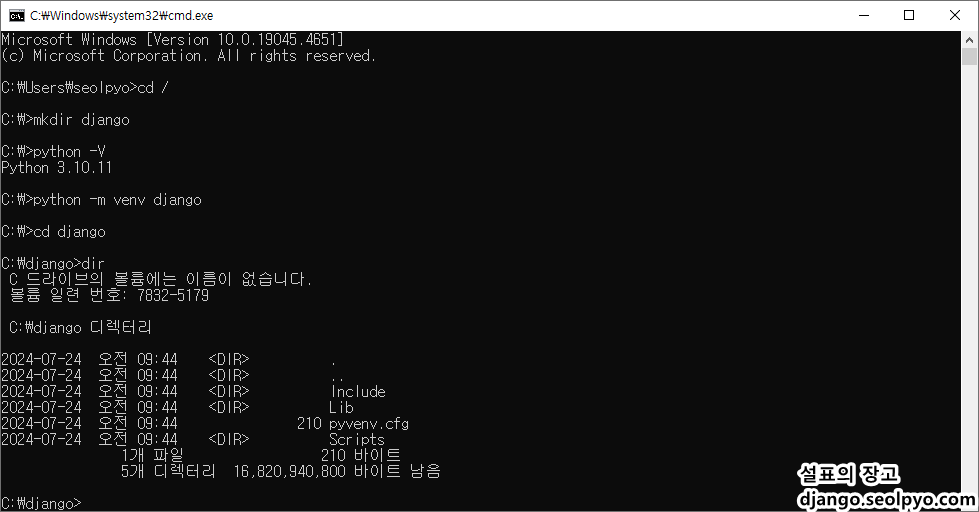
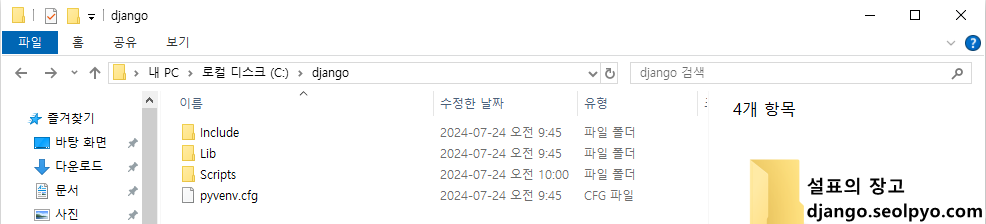
가상환경 실행해보기
"C:/django/Scripts/activate" 명령을 입력하면 가상환경이 실행됩니다.
C:/django> C:/django/Scripts/activate
(django) C:/django>"python.exe -m pip install --upgrade pip" 명령으로 pip를 업그레이드하고, 가상환경을 종료해봅시다.
"deactivate"를 입력하면 가상환경이 종료됩니다.
(django) C:\django>deactivate
C:\django>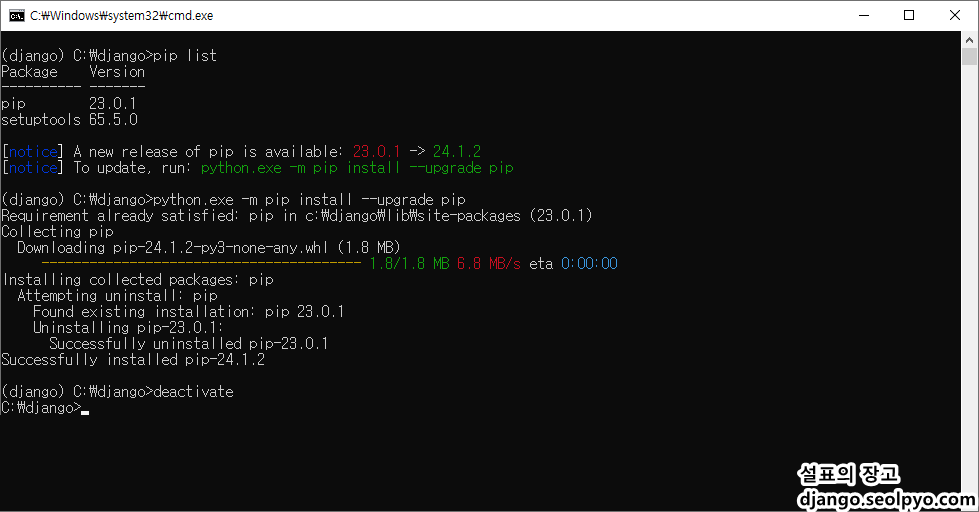
이 글의 댓글 기능은 일부러 막아놓았습니다. 궁금한 내용이 있다면 게시판을 이용해주세요!